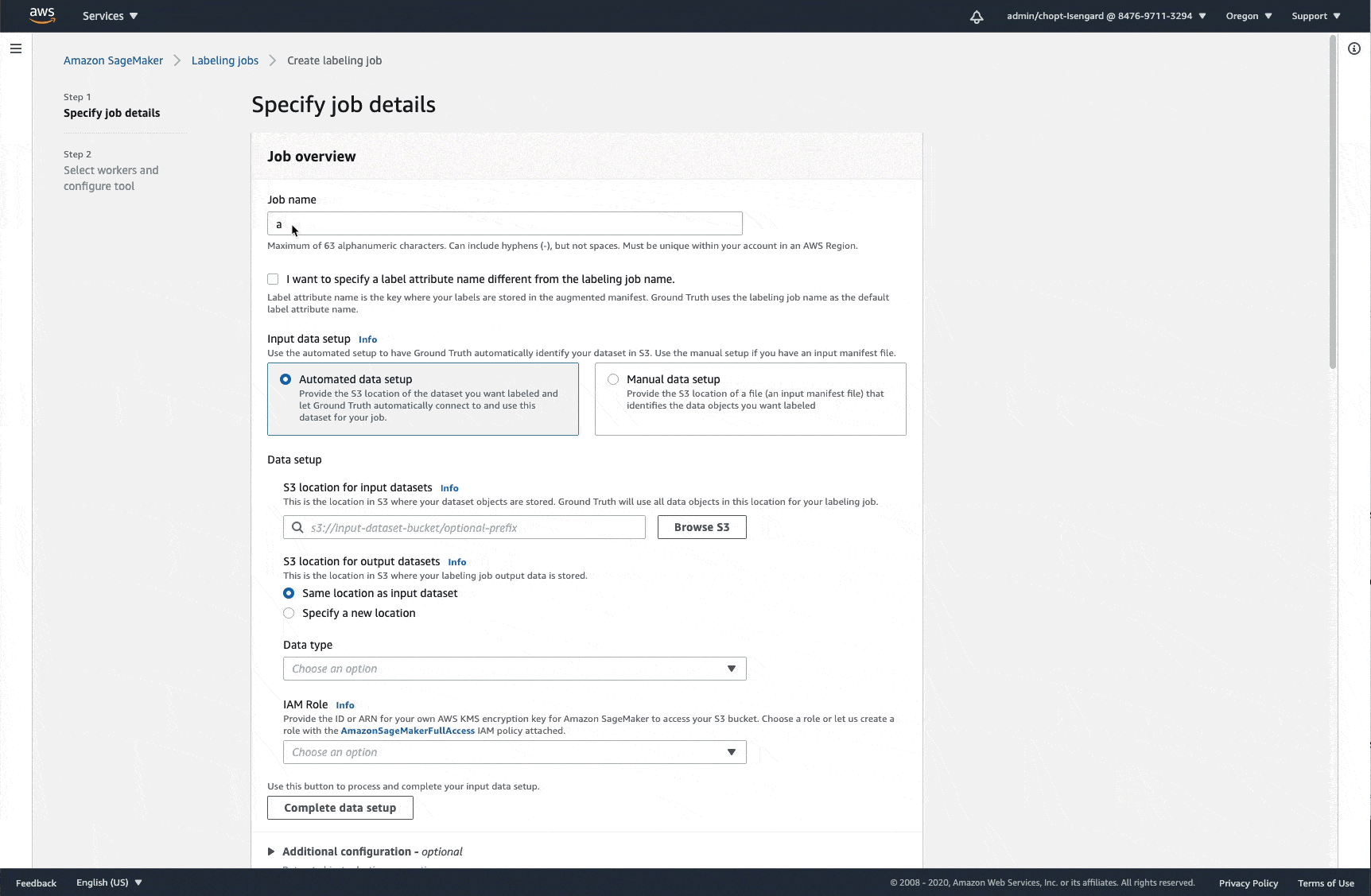翻訳は機械翻訳により提供されています。提供された翻訳内容と英語版の間で齟齬、不一致または矛盾がある場合、英語版が優先します。
ラベル付けジョブのデータ設定を自動化する
自動データ設定を使用して、ビデオ、動画フレーム、テキスト (.txt) ファイル、Amazon S3 に保存されているカンマ区切り値 (.csv) ファイルを使い、Ground Truth コンソールでラベル付けジョブのマニフェストファイルを作成できます。自動データセットアップを使用する場合は、入力データを格納する Amazon S3 の場所と入力データタイプを指定できます。また、Ground Truth は、指定した場所でそのタイプに一致するファイルを検索します。
注記
Ground Truth は、 AWS KMS キーを使用して入力データにアクセスしたり、指定した Amazon S3 ロケーションに入力マニフェストファイルを書き込んだりしません。ラベル付けジョブを作成するユーザーまたはロールには、Amazon S3 の入力データオブジェクトにアクセスするためのアクセス許可が必要です。
以下の手順を使用する前に、入力イメージまたはファイルが正しく書式設定されていることを確認します。
-
イメージファイル - イメージファイルは、入力ファイルのサイズクォータ にある表に示しているサイズと解像度の制限に準拠する必要があります。
-
テキストファイル - テキストデータは 1 つ以上の .txt ファイルに保存できます。ラベル付けする各項目は標準の改行で区切る必要があります。
-
CSV ファイル – テキストデータは 1 つ以上の .csv ファイルに保存できます。ラベル付けする各項目は個別の行にある必要があります。
-
動画 — 動画ファイルには、.mp4、.ogg、.webm のいずれかの形式を使用できます。オブジェクト検出またはオブジェクト追跡用に動画ファイルから動画フレームを抽出する場合は、「動画ファイルを提供する」を参照してください。
-
動画フレーム - 動画フレームは、動画から抽出された画像です。1 つの動画から抽出されたすべての画像は、動画フレームのシーケンスと呼ばれます。動画フレームの各シーケンスには、Amazon S3 で一意のプレフィックスキーが必要です。「動画フレームを提供する」を参照してください。このデータ型については、「自動ビデオフレーム入力データをセットアップする」を参照してください。
重要
動画フレームオブジェクトの検出と動画フレームオブジェクトの追跡ラベル付けジョブでの、自動データ設定の使用方法については、「自動ビデオフレーム入力データをセットアップする」を参照してください。
次の手順に従って、Ground Truth との入力データセット接続を自動的に設定します。
Amazon S3 のデータを Ground Truth と自動的に接続します。
-
Amazon コンソールの「ラベル SageMaker付けジョブの作成」ページに移動しますhttps://console.aws.amazon.com/sagemaker/
。 このリンクは、ノースバージニア (us-east-1) AWS リージョンにあなたを配置します。入力データが別のリージョンの Amazon S3 バケットにある場合は、そのリージョンに切り替えます。 AWS リージョンを変更するには、ナビゲーションバー で、現在表示されているリージョンの名前を選択します。
-
[Create labeling job] (ラベル付けジョブを作成する) を選択します 。
-
[Job name] (ジョブ名) を入力します。
-
[Input data setup] (入力データの設定) セクションで、[Automated data setup] (自動データ設定) を選択します。
-
入力データセット の Amazon S3 URI for S3 の場所を入力します。 S3
-
出力データセットの S3 の場所を指定します。これが、データが保存される場所です。
-
ドロップダウンリストを使用して、[Data type] (データ型)を選択します。
-
Role のドロップダウンメニューIAMを使用して、実行ロールを選択します。[Create a new role] (新規ロールを作成) を選択する場合は、このロールにアクセス許可を付与する Amazon S3 バケットを指定します。このロールには、ステップ 5 と 6 で指定した S3 バケットへのアクセス許可が必要です。
-
[Complete data setup] (完全なデータセットアップ) を選択します。
これにより、ステップ 5 で指定した入力データセットの入力マニフェストが Amazon S3 の場所に作成されます。または、、 AWS CLIを使用して SageMaker APIラベル付けジョブを作成する場合は AWS SDK、URIこの入力マニフェストファイルの Amazon S3 をパラメータ への入力として使用しますManifestS3Uri。
以下は、画像データの自動データセットアップを使用する方法GIFを示しています。この例では、Amazon S3 バケット example-groundtruth-images に dataset- ファイルが作成され、YYMMDDTHHMMSS.manifestYYMMDDTHHmmSSYY)、月 (MM)、日 (DD)、時刻 (HH)、分 (mm)、秒 (ss) を示します。